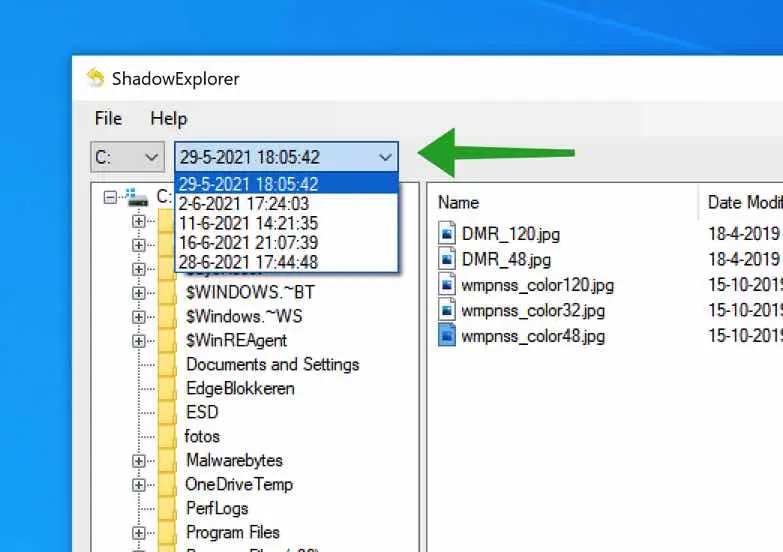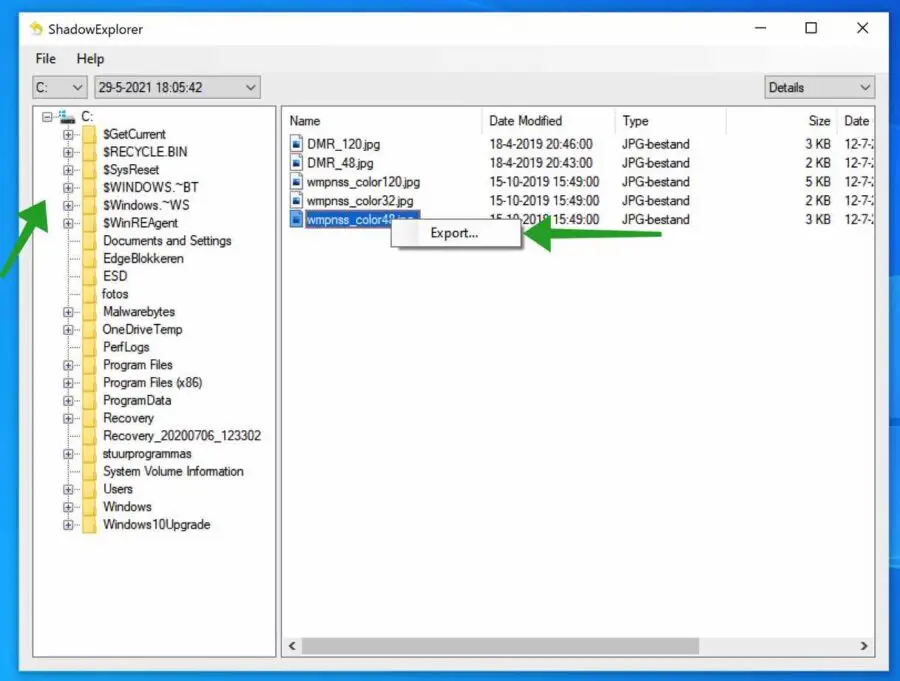O Windows cria um ponto de restauração do Windows ao instalar software, instalar um driver e com determinadas atualizações do Windows. Um ponto de restauração do Windows contém todos os arquivos e pastas.
Se você tem um Ponto de restauração do Windows então você pode escolher no Windows restaurar um ponto de restauração completo. Por padrão, o Windows não permite restaurar apenas um arquivo ou pasta específico.
Um ponto de restauração no Windows também é chamado de cópia de sombra. Existe um software que pode abrir esta cópia de sombra ou um ponto de restauração do Windows. Assim é possível recuperar e restaurar um arquivo ou pasta específico usando este software.
Cópias de sombra são um conceito introduzido pela primeira vez no Windows Server 2003. Funciona com o Windows verificando periodicamente o sistema e procurando alterações nos arquivos desde a última pesquisa e registrando as alterações. Essas alterações são indexadas e empilhadas umas sobre as outras, criando um histórico do arquivo ou pasta.
Esse processo foi então adicionado ao sistema operacional Windows Vista no recurso Restauração do Sistema, onde é usado até hoje. A tecnologia é a base da funcionalidade das versões anteriores do Windows.
Restaurar um arquivo ou pasta específico de um ponto de restauração do Windows é útil se, por exemplo, você excluir ou substituir acidentalmente um arquivo. É assim que você pode recuperar um arquivo ou pasta de um ponto de restauração do Windows com ShadowExplorer.
Restaure arquivos específicos de um ponto de restauração do Windows
Para começar, você precisa ter um ponto de restauração do Windows disponível. Então você deve primeiro Verifique se um ponto de restauração do Windows foi criado no Windows.
Se um ponto de restauração do Windows estiver disponível então baixe ShadowExplorer para o seu computador. Instale o ShadowExplorer seguindo o procedimento de instalação.
Se você instalou e abriu o ShadowExplorer, verá uma data para selecionar no canto superior esquerdo. Estes são pontos de restauração criados a partir dos quais você pode selecionar arquivos ou pastas.
Você seleciona a data desejada aqui. Então você também verá a unidade C à esquerda. Abra-o e vá para o local onde está localizado o arquivo ou pasta que você deseja restaurar a partir do ponto de restauração do Windows.
Em seguida, na janela direita, clique com o botão direito no arquivo ou pasta que deseja restaurar. Clique em Exportar.
Uma nova janela será aberta mostrando o local onde você deseja salvar o arquivo do ponto de restauração. Selecione um local. Agora você encontrará uma cópia do arquivo ou pasta neste local.
Espero que isso tenha ajudado você. Obrigado por ler!